Cómo hacer videollamadas grupales de FaceTime en iPhone o iPad
FaceTime te permite realizar videollamadas grupales con hasta 32 personas, y aquí te mostramos cómo hacerlo.
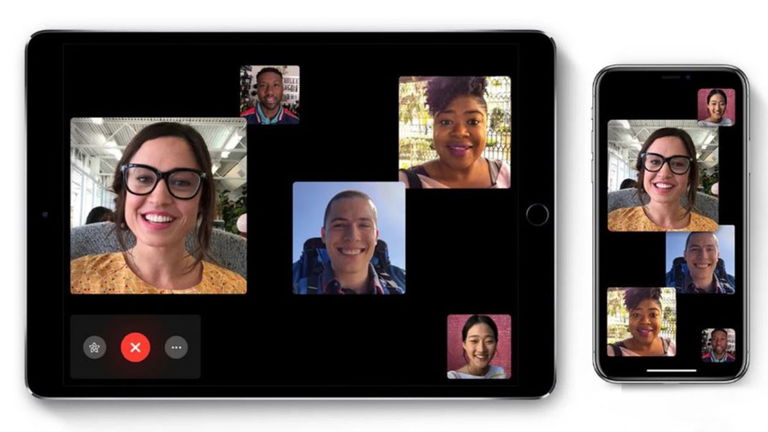
Actualmente, estamos viviendo tiempos en los que las aplicaciones para hacer videollamadas se han convertido en la mejor herramienta para estar comunicados, y FaceTime es una de las más populares, principalmente entre los usuarios de iOS. Esta plataforma te permite realizar llamadas de audio y vídeo de forma rápida y sencilla y cuenta con muchas funciones que te encantarán. Una de ellas es la posibilidad de realizar videollamadas grupales, y precisamente en este artículo descubrirás cómo hacerlas.
¿Qué es FaceTime?
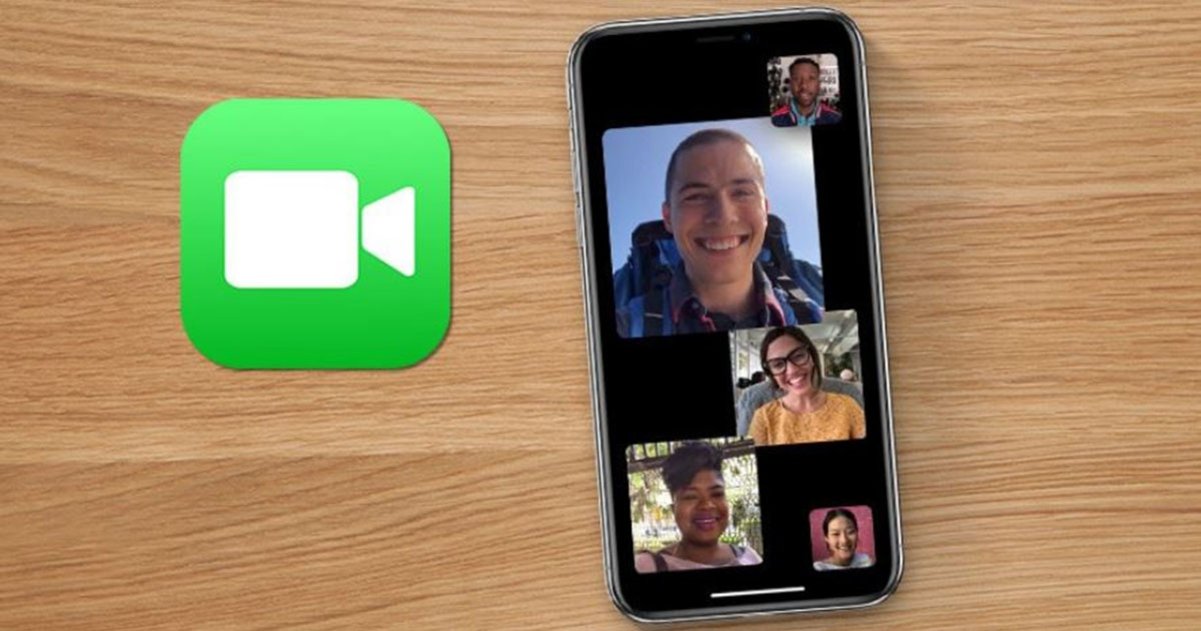
FaceTime es la plataforma de chat de audio y vídeo y creada por Apple, que permite a los usuarios de iPhone, iPad y Mac comunicarse entre sí. La compañía desarrolló este servicio en un estándar abierto, lo que significa que técnicamente, se puede usar en una variedad de plataformas, y otros fabricantes pueden aprovechar el protocolo de FaceTime.
Sin embargo, la realidad es otra, ya que FaceTime sigue estando disponible **solo para usuarios de productos Apple. **Específicamente, puedes usar FaceTime desde tu iPhone, iPad o Mac, y también deberás comunicarte con alguien que tenga uno de estos dispositivos.
Realiza tus videollamadas grupales de FaceTime y mantente en contacto
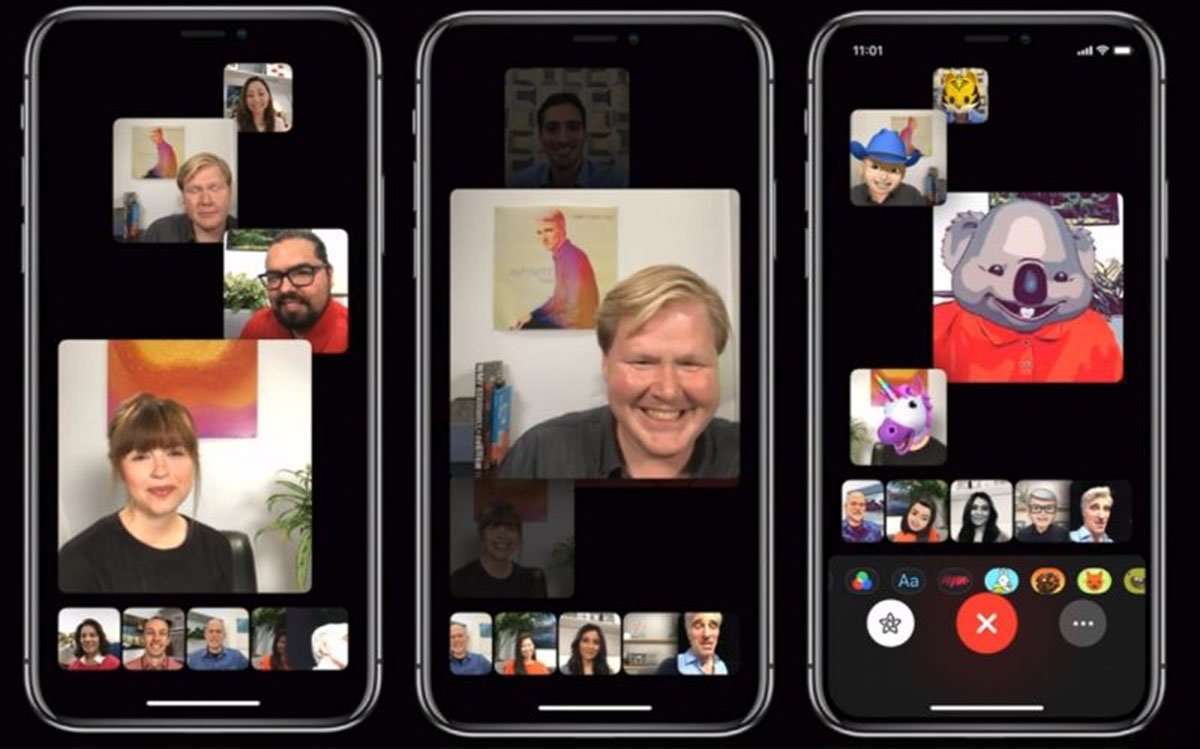
Hacer un grupo para videollamadas en FaceTime tiene sus propias ventajas si no estás usando alguna otra aplicación como Zoom. La plataforma soporta videollamadas grupales de hasta 32 participantes, pero desafortunadamente, no todos los dispositivos de Apple pueden hacer un FaceTime grupal. Los usuarios deben tener un iOS 12.1.4 o posterior.
Mira también | Wristcam, la pulsera que permite al Apple Watch hacer videollamadas
Otros de los dispositivos que le permiten usar esta función son los siguientes:
- iPad mini 4 o posterior.
- iPad Pro o posterior.
- iPad - 5a generación
- iPad Air 2 o posterior
- iPod touch - 7a generación
Si no tienes ninguno de los dispositivos que hemos mencionado, no todo está perdido, ya que los usuarios con modelos anteriores a también pueden unirse a la llamada como participantes de audio.
Cómo hacer videollamadas grupales de FaceTime en iPhone o iPad
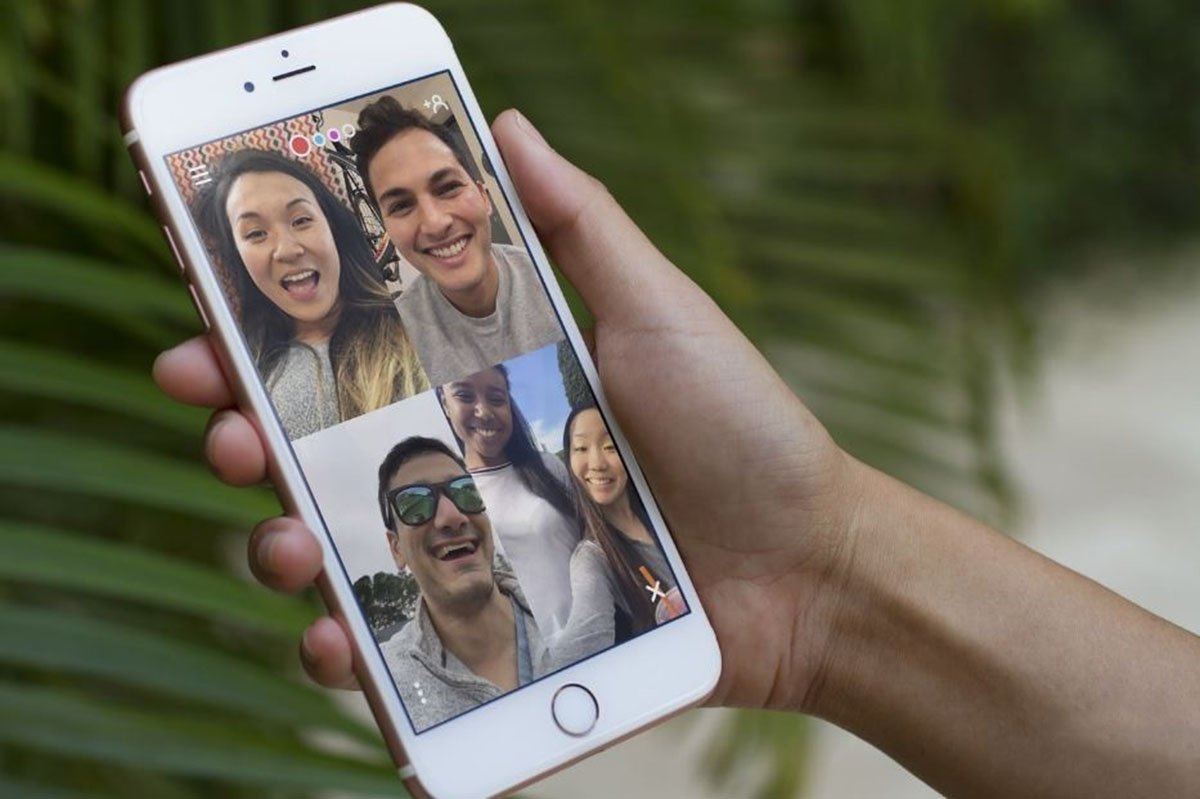
Ahora que ya tienes todo lo necesario para iniciar tu videollamada grupal en FaceTime, es momento de comenzar. El proceso es sumamente simple, y solo tendrás que hacer lo siguiente:
- Abre FaceTime en tu iPhone o tu iPad.
- Pulsa sobre el signo + que verás ubicado en la esquina superior derecha de la pantalla.
- Empieza a agregar a las personas con las que deseas comunicarte.
- Luego, pulsa sobre la opción Vídeo para comenzar con la videollamada.
También puedes iniciar una videollamada grupal de FaceTime desde la aplicación de Mensajes
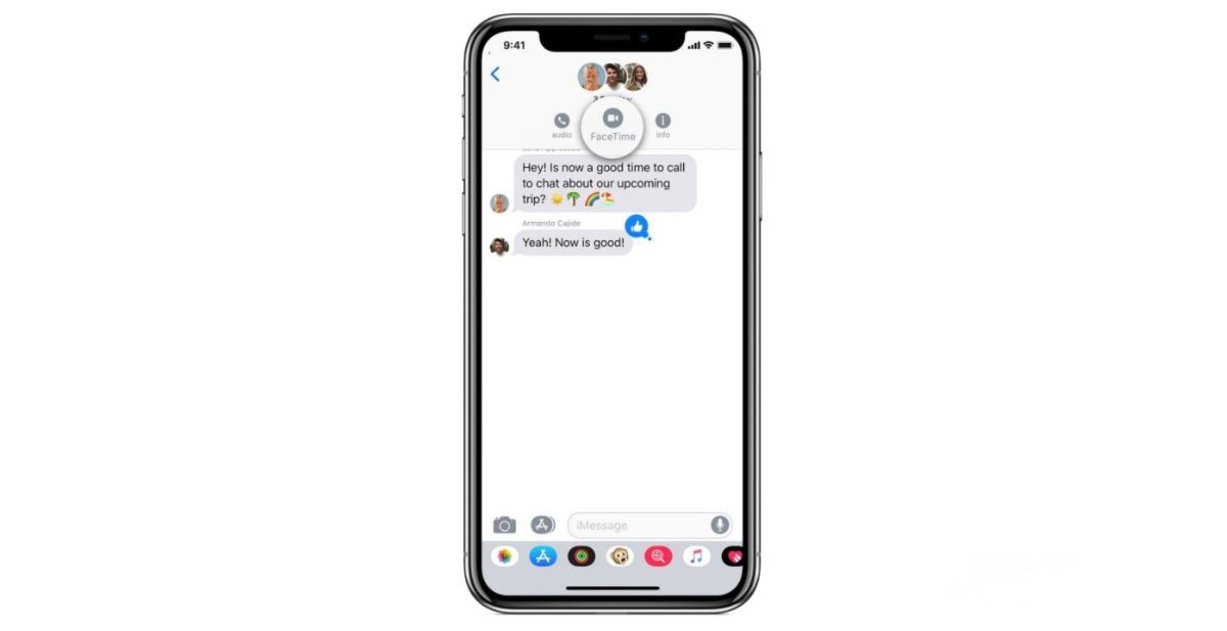
Esta es otra opción simple y rápida con la que podrás iniciar una nueva videollamada grupal en FaceTime. Lo único que tendrás que hacer es seguir los pasos que te detallaremos a continuación:
- Abre la app de Mensajes en tu dispositivo.
- Luego, pulsa sobre la opción Iniciar una conversación grupal. También tienes la posibilidad de utilizar una conversación grupal existente.
- Ahora, en la parte superior de la conversación, selecciona los contactos que deseas invitar a la videollamada grupal.
- Pulsa sobre el botón de la cámara para FaceTime.
- Tu videollamada se debería iniciar sin mayores problemas.

También debes saber que existe la posibilidad de que seas tú quien se una a la videollamada grupal. Cuando alguien te invite a una llamada de FaceTime, recibirás una notificación de llamada, simplemente pulsa sobre el ícono de la cámara para aceptarla, y listo.
Como has podido ver, es muy fácil iniciar o unirte a una videollamada grupal de FaceTime desde tu iPhone o iPad. Pero si deseas probar otras opciones, tal vez te interese conocer cómo hacer videollamadas de WhatsApp en Windows 10 y macOS.